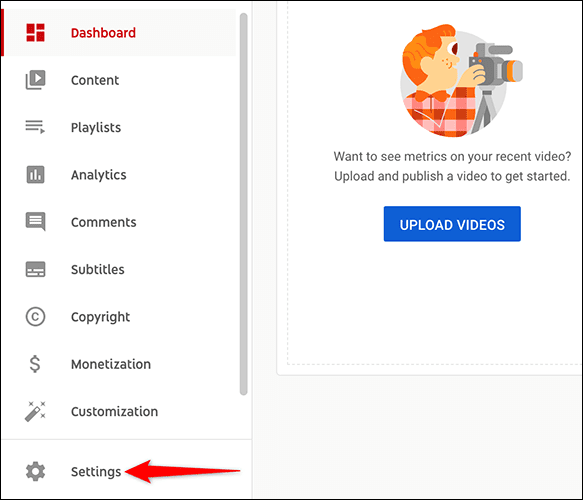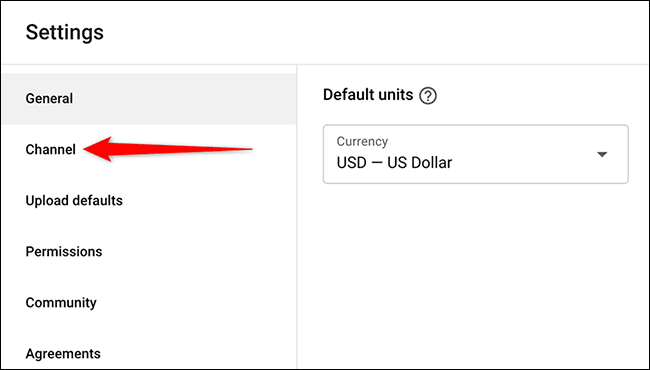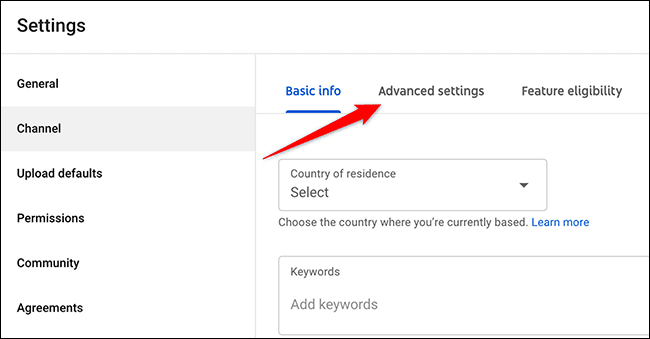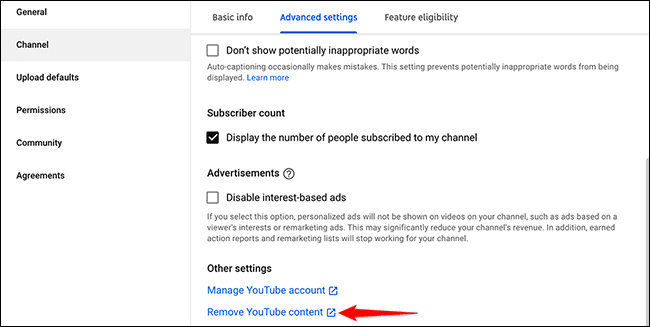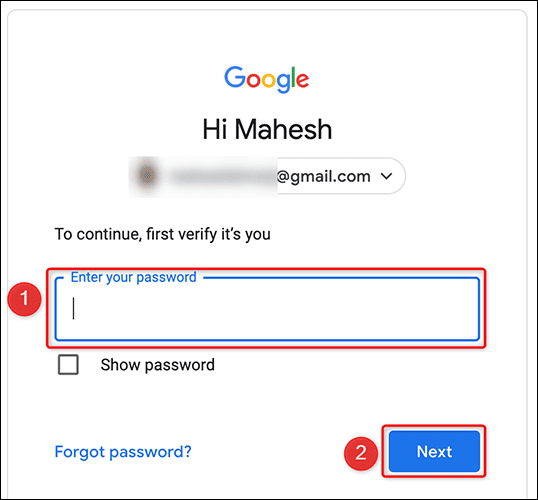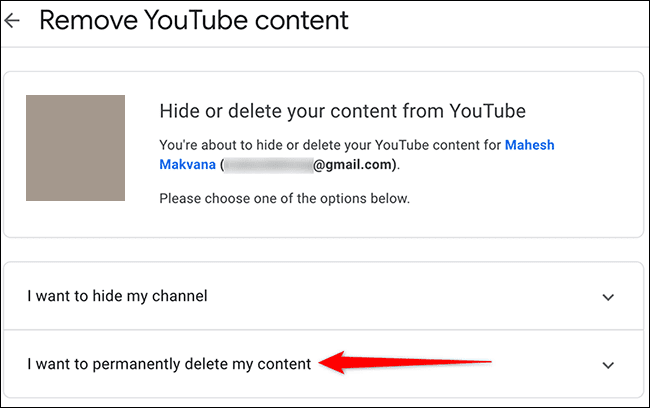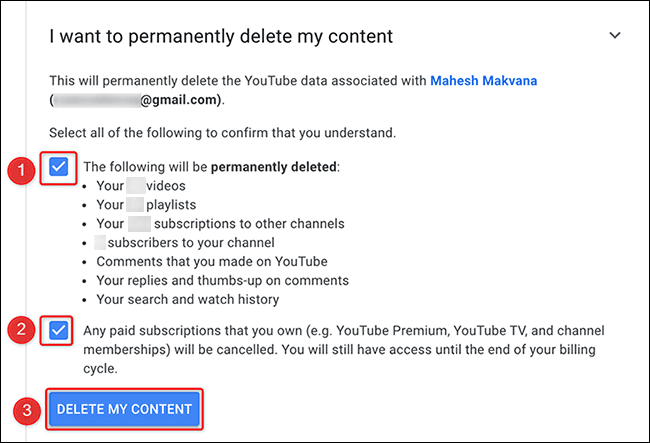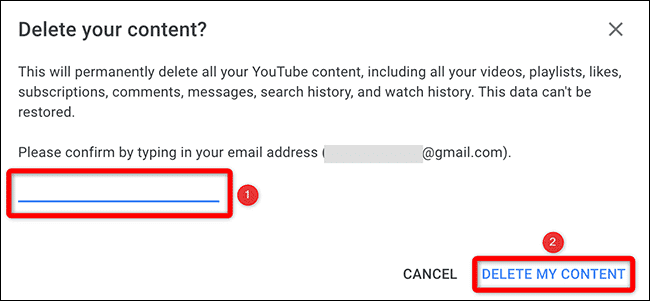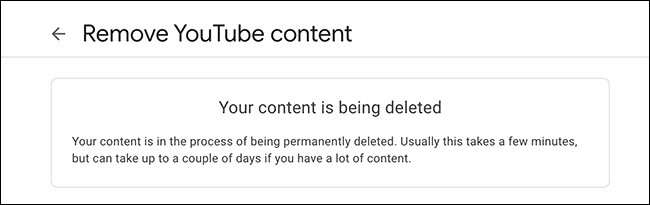Comment supprimer votre chaîne YouTube
Si vous ne voulez plus garder votre chaîne allumée YouTube Ensuite, vous pouvez Effacer Canaliser et supprimer sa présence de Localisation. Nous allons vous montrer comment le faire à partir de ordinateur Il fonctionne sur Windows, Mac, Linux ou Chromebook.
Que se passe-t-il lorsque vous supprimez votre chaîne YouTube
Lorsque vous supprimez votre chaîne, YouTube supprime toutes les vidéos, commentaires, messages, listes de lecture et historique mis en ligne. Cependant, cela ne supprime pas votre compte YouTube (Google).
YouTube annulera également YouTube TV, YouTube Premium et tout abonnement à une chaîne. Vous pourrez toujours utiliser ces abonnements jusqu'à la fin de votre cycle de facturation.
Les miniatures des vidéos de votre chaîne peuvent toujours apparaître sur certains sites sur YouTube. En effet, YouTube mettra un certain temps à supprimer tout votre contenu du site. Les données d'analyse de votre chaîne feront toujours partie de YouTube Analytics, mais elles ne seront pas associées à votre chaîne spécifique.
Comment supprimer votre chaîne YouTube
YouTube n'autorise pas les utilisateurs à supprimer des chaînes du mobile. Par conséquent, vous devrez utiliser un PC Windows, Mac, Linux ou Chromebook pour supprimer votre chaîne.
Lorsque vous êtes prêt, commencez par ouvrir un navigateur Web sur votre ordinateur et accéder à un site Studio YouTube. Enregistrez ensuite Entrée sur votre compte YouTube.
En YouTube Studio, Dans la barre latérale de gauche, cliquez sur "Paramètres".
Dans la fenetre Paramètres , dans la barre latérale gauche, choisissez "chaîne".
Dans la partie gauche de la fenêtre Paramètres , Cliquez sur "Réglages avancés".
Faites défiler jusqu'à l'onglet "Paramètres avancés" le long du chemin. En bas, appuyez sur "Supprimer le contenu YouTube".
YouTube ouvrira un nouvel onglet dans votre navigateur Web. Dans ce nouvel onglet, si vous êtes invité à saisir les détails de votre compte YouTube, faites-le et continuez.
Vous êtes maintenant sur une page "Supprimer le contenu YouTube". Ici, sélectionnez "Je veux supprimer définitivement mon contenu.
Dans le menu développé, cochez les deux cases. Ensuite, en bas de la liste, appuyez sur "Supprimer mon contenu".
Dans la fenetre « Supprimer le contenuqui s'ouvre, saisissez votre adresse e-mail dans la zone de texte, puis cliquez sur "Supprimer le contenu".
Avertissement : Assurez-vous que vous acceptez que YouTube supprime toutes vos données associées à votre chaîne. Vous ne pouvez pas récupérer vos données une fois qu'elles ont été supprimées.
YouTube procédera à la suppression de votre chaîne.
Et vous êtes prêt. Si vous souhaitez supprimer votre compte Google, c'est également possible.